ps生活照处理教程
来源:网络
作者:admin
学习:2342人次

原图

最终效果

1、打开原图,按ctrl+j复制一层,一般要养成这种好习惯,我们将这一层命名为“第一层”。然后再复制的这一层对人物的皮肤进行稍微的修饰,去除斑点,这一步就不详细介绍了。
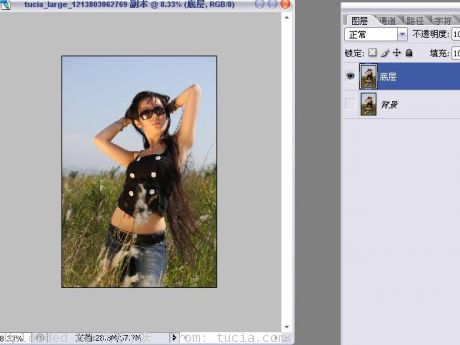
2、选中“第一层” ctrl+j再复制一层,叠加方式选择“柔光”,我们将这一层命名为“第二层”。
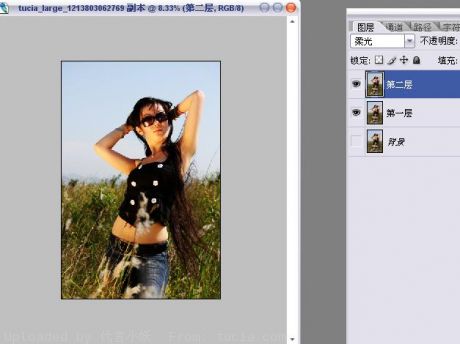
学习 · 提示
相关教程
关注大神微博加入>>
网友求助,请回答!







